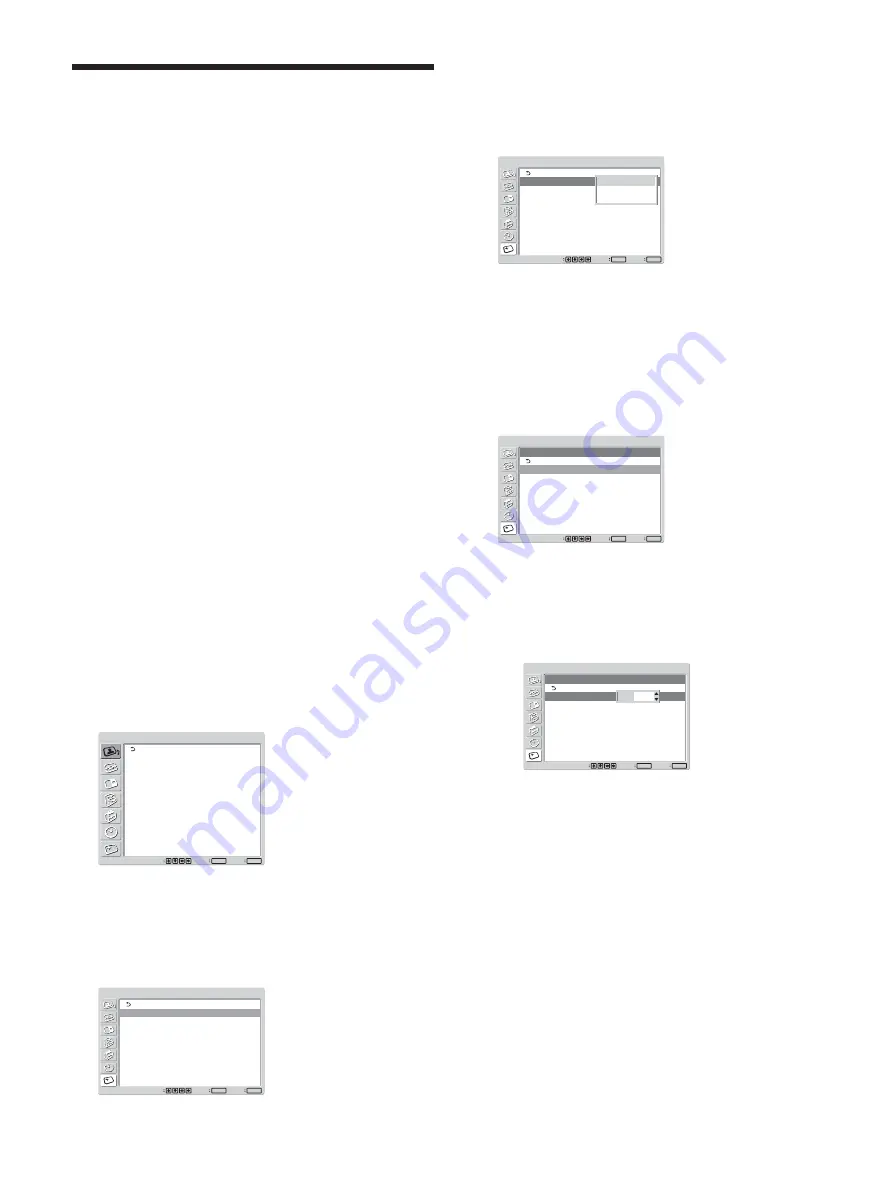
42
(FR)
Fonction ÉCONOMISEUR D’ÉCRAN
Fonction
ÉCONOMISEUR
D’ÉCRAN
Si une image dont la luminosité ne change pas ou une
image fixe, telle qu’une image sur un ordinateur, est
affichée pendant longtemps, une image rémanente
(image fantôme) risque de s’imprimer sur l’écran.
Cet appareil est doté d’une fonction d’économiseur
d’écran permettant de corriger ou de réduire ce
phénomène.
Il existe cinq types d’économiseur d’écran. « Invers.
Image » inverse les couleurs de l’image.
« Mouvement image » change automatiquement la
position de l’image après un certain délai. « Image
blanche » rend l’écran complètement blanc après un
certain délai. « Arrière-plan » modifie la luminosité de
l’arrière-plan de l’image. « Variateur auto » réduit
automatiquement la luminosité de l’image après un
certain délai.
Inversion des couleurs de l’image
Vous pouvez réduire le phénomène d’image
rémanente et d’image fantôme en inversant les
couleurs d’une image fixe qui reste affichée à l’écran
pendant une période prolongée.
1
Appuyez sur MENU.
Le menu principal apparaît à l’écran.
CONTRÔLE(S) IMAGE/SON
Mode image:
Réglage de l’image
Réglage du son
Standard
Régl.
ENTER
Quit.
MENU
Sélectionner
2
Appuyez sur les touches
M
/
m
pour déplacer le
curseur (jaune) sur « ÉCONOMISEUR
D’ÉCRAN » puis appuyez sur ENTER.
Le menu ÉCONOMISEUR D’ÉCRAN apparaît à
l’écran.
ÉCONOMISEUR D’ ÉCRAN
Invers. image:
Mouvement image
Image blanche:
Arrière-plan:
Variateur auto:
Arrêt
Arrêt
Gris
Marche
Régl.
ENTER
Quit.
MENU
Sélectionner
3
Appuyez sur les touches
M
/
m
pour déplacer le
curseur (jaune) sur « Invers. image » puis appuyez
sur ENTER.
Le menu suivant apparaît à l’écran.
ÉCONOMISEUR D’ ÉCRAN
Invers. image:
Mouvement image
Image blanche:
Arrière-plan:
Variateur auto:
Arrêt
Arrêt
Gris
Marche
Régl.
ENTER
Quit.
MENU
Sélectionner
Arrêt
Auto
Marche
4
Sélectionnez le mode Invers. image à l’aide des
touches
M
/
m
.
Arrêt :
pour désactiver l’inversion des couleurs
Auto :
pour inverser les couleurs une fois par jour.
Marche :
pour activer l’inversion des couleurs
Lorsque vous sélectionnez Auto et que vous
appuyez sur ENTER, le menu suivant s’affiche.
ÉCONOMISEUR D’ ÉCRAN
Invers. image
Heure de début:
Heure de fin:
Auto
00 : 00
00 : 00
Régl.
ENTER
Quit.
MENU
Sélectionner
(1) Appuyez sur les touches
M
/
m
pour déplacer le
curseur (jaune) sur « Heure de début » puis
appuyez sur ENTER.
Le menu ci-dessous apparaît et l’heure est
mise en surbrillance.
ÉCONOMISEUR D’ ÉCRAN
Invers. image
Heure de début:
Heure de fin:
Auto
00 : 00
00 : 00
Régl.
ENTER
Quit.
MENU
Sélectionner
00 : 00
(2) Définissez l’heure à laquelle l’image doit être
inversée à l’aide des touches
M
/
m
et appuyez
sur ENTER.
Le réglage des heures est validé et les minutes
sont mises en surbrillance.
(3) Réglez les minutes à l’aide des touches
M
/
m
puis appuyez sur ENTER. Le réglage des
minutes est validé. Appuyez sur
<
pour
revenir à l’écran qui s’est affiché lorsque vous
avez sélectionné Auto, puis appuyez sur
ENTER.
(4) De la même façon, définissez l’heure à laquelle
le mode Invers. image doit être annulé.
L’image affichée sera inversée à l’Heure de
debut et retrouvera son aspect d’origine à
l’Heure de fin. Ce cycle a lieu
automatiquement une fois par jour.
Summary of Contents for FWD-42PX2
Page 151: ......
Page 201: ......
Page 251: ......
Page 303: ......
Page 352: ...Sony Corporation Printed in Korea ソニー株式会社 141 0001 東京都品川区北品川6 7 35 ...
















































